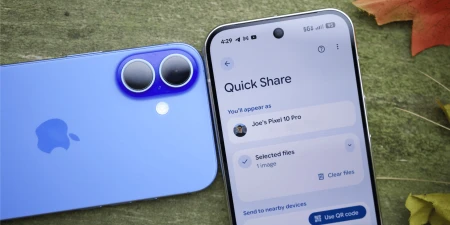للحماية من الاختراق...طريقة تشفير ملفاتك في iCloud
في عالمنا الحديث، ومع تزايد الاختراقات وعمليات الاحتيال، أصبح من الضروري لكل مستخدم الاهتمام بأمان بياناته على الإنترنت. وفي حال كنت تمتلك أحد أجهزة آبل فإنك في الغالب لا تعرف هذه الميزة التي تمكنك من تشفير بياناتك المخزنة على سحابة iCloud لحمايتها من الاختراق. واليوم، نوضح طريقة تفعيل التشفير على icloud باستخدام جهاز iphone، مع العلم أن الخطوات تنطبق على جميع أجهزة آبل.
الطريقة
الطريقة سهلة جدًا وفي خطوات بسيطة، تابع معنا
افتح تطبيق الإعدادات
اذهب لتطبيق الإعدادات على جهاز الآيفون، ويمكنك الوصول إليه بسهولة من خلال البحث Spotlight search
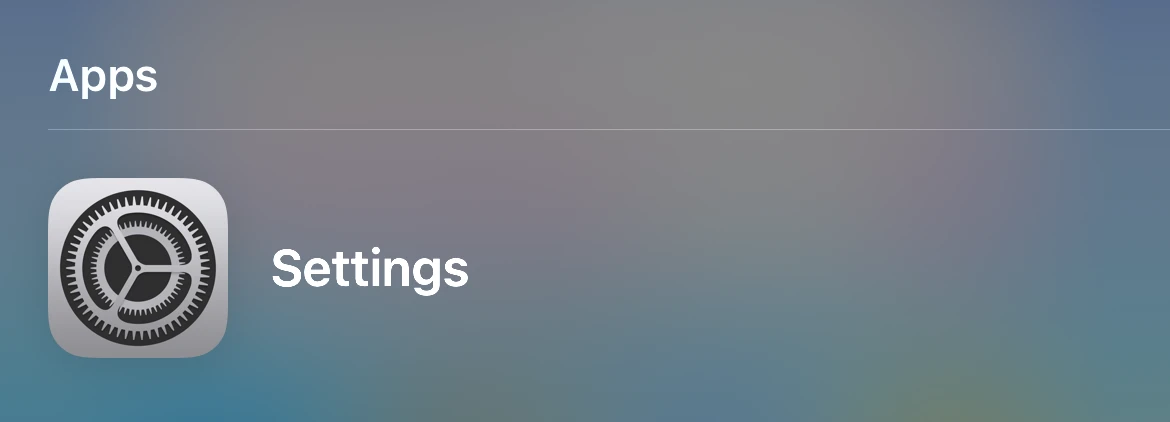
اضغط على اسم حسابك
أول اختيار في الإعدادات هو حسابك في آي كلاود، اضغط عليه
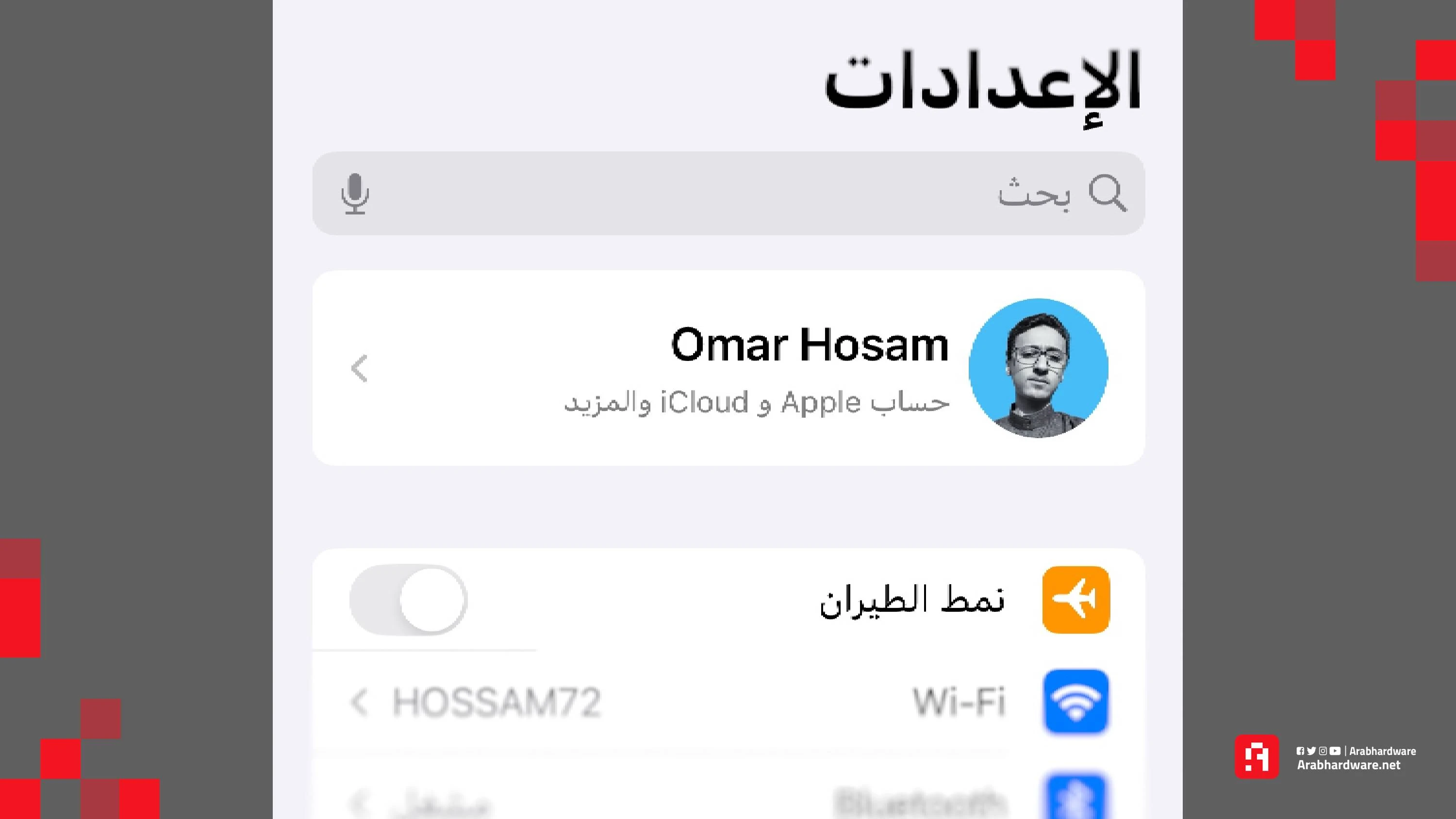
ابحث عن الحماية المتقدمة للبيانات
بعد فتح إعدادات حسابك في آي كلاود، انزل لأسفل الصفحة ستجد خيارًا باسم "الحماية المتقدمة للبيانات" اضغط عليه
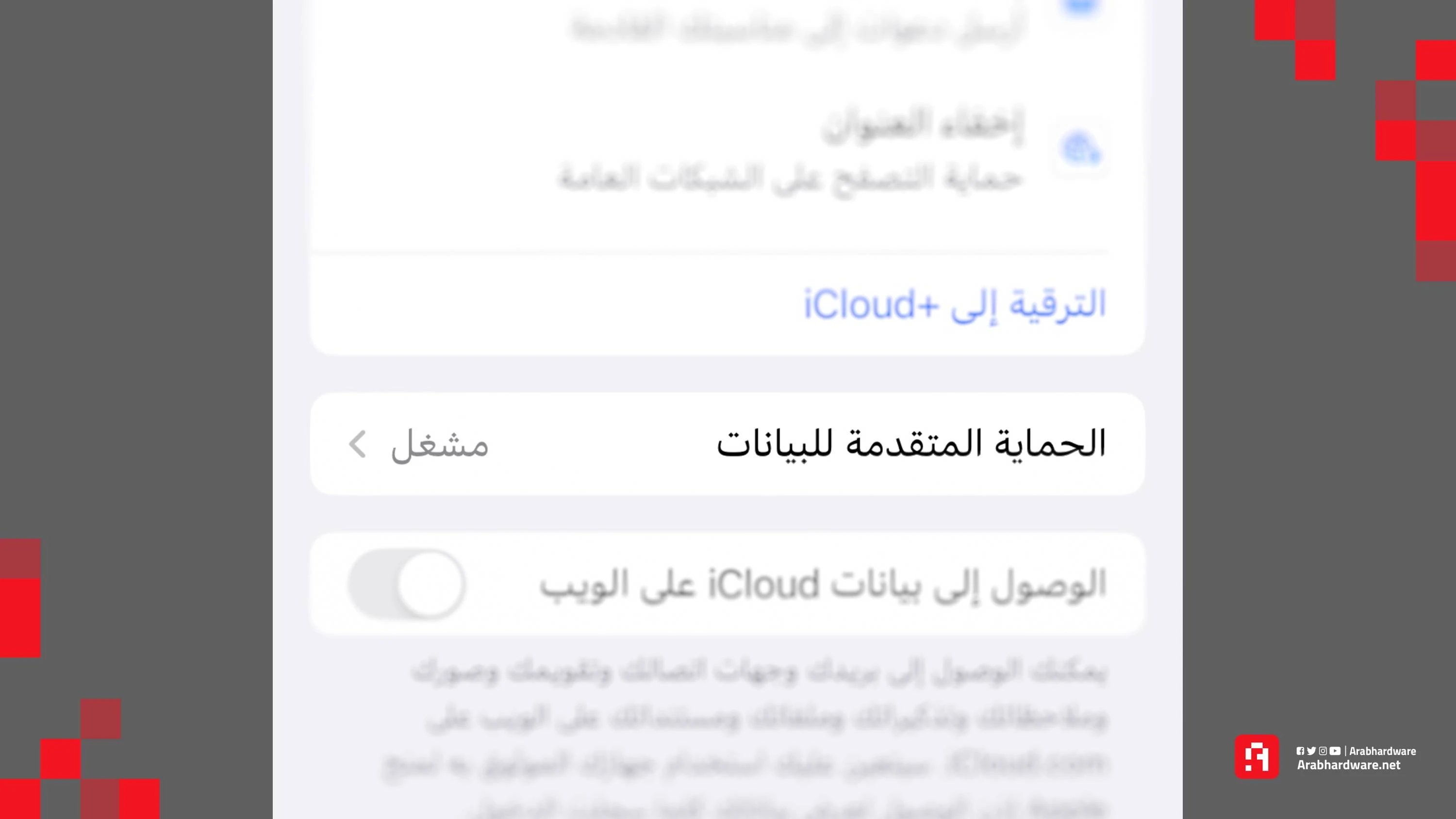 الحماية المتقدمة للبيانات أو الـ Advanced Data Protection، هي ميزة جديدة نسبيًا من آبل، حيث قُدمت في 2022 مع نسخة IOS 16. وتعمل هذه الميزة عبر تقنية التشفير من طرف لطرف أو End to end encryption، في هذه الحالة، لا يمكن قراءة البيانات إلا على أجهزة المستخدم المرتبطة بحسابه على icloud. ومن الجدير بالذكر أن العديد من الشركات الكبرى مثل جوجل وميتا تستخدم هذه التقنية في تطبيقي واتساب ومسينجر
الحماية المتقدمة للبيانات أو الـ Advanced Data Protection، هي ميزة جديدة نسبيًا من آبل، حيث قُدمت في 2022 مع نسخة IOS 16. وتعمل هذه الميزة عبر تقنية التشفير من طرف لطرف أو End to end encryption، في هذه الحالة، لا يمكن قراءة البيانات إلا على أجهزة المستخدم المرتبطة بحسابه على icloud. ومن الجدير بالذكر أن العديد من الشركات الكبرى مثل جوجل وميتا تستخدم هذه التقنية في تطبيقي واتساب ومسينجر
فعِّلها
بعد اختيار "الحماية المتقدمة للبيانات" ستظهر لك نافذة تشرح ما هي الميزة وما هي التطبيقات التي ستُشفر بياناتها عند التفعيل، تتضمن هذه التطبيقات الصور والملاحظات والرسائل والتسجيلات الصوتية، وبالتأكيد الملفات المختلفة المخزنة على سحابة iCloud.
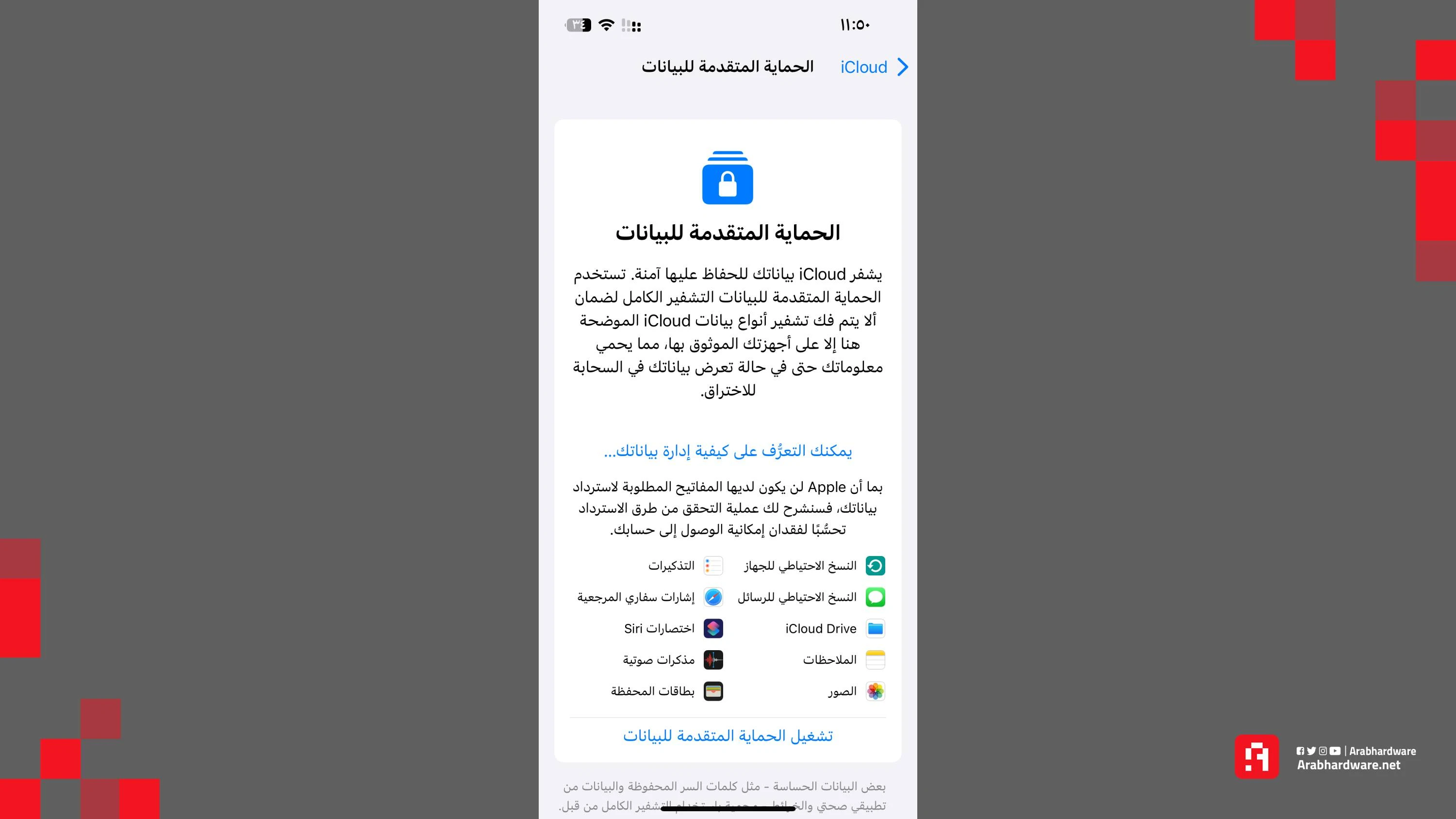
بعد ذلك ستظهر لك نافذة تؤكد أن شركة آبل لن تستطيع استرداد بياناتك المحفوظة على الآي كلاود في حال لم تستطع الدخول إلى حسابك، اضغط على مراجعة طرق الاسترداد.
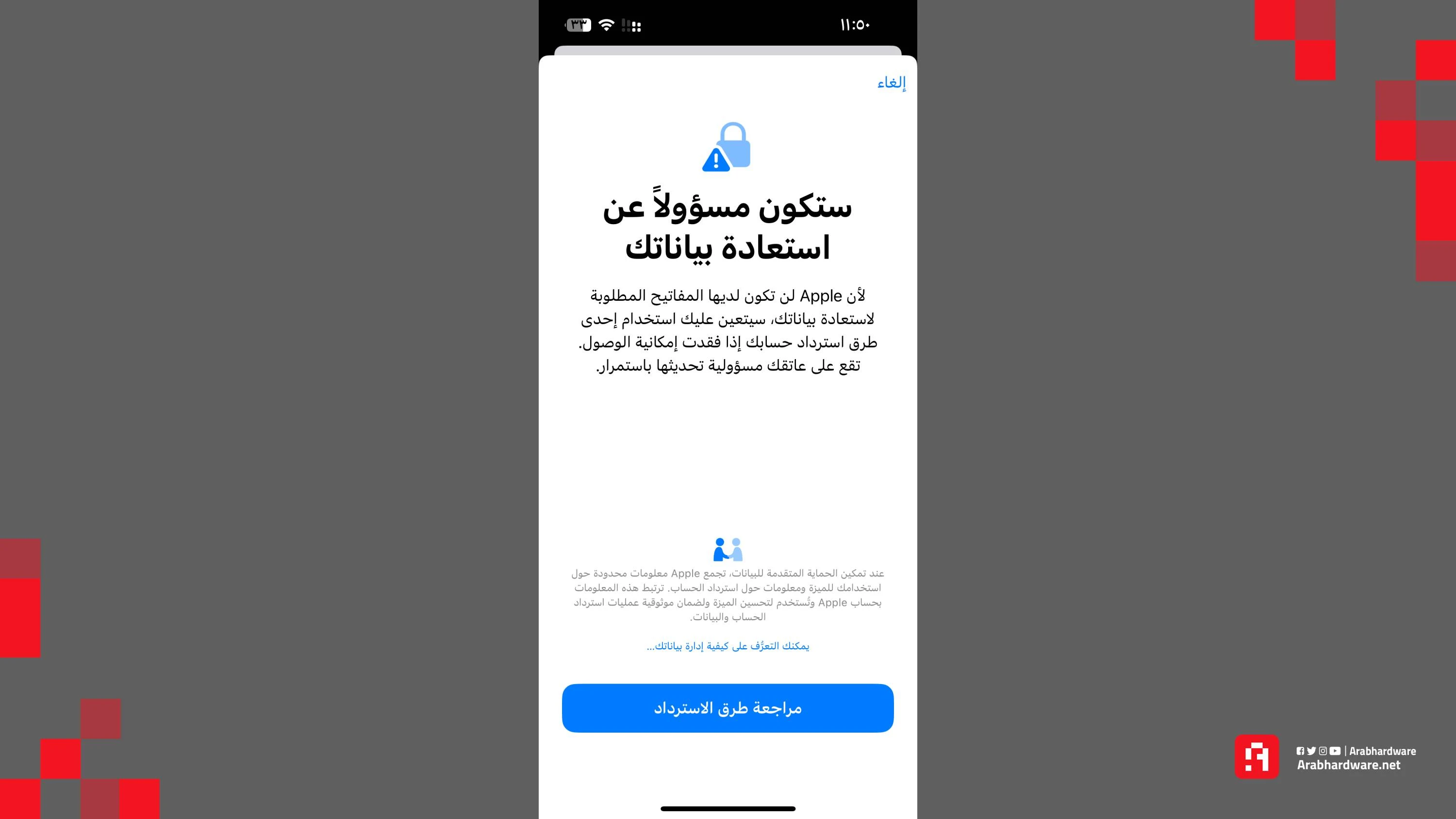 قد يهمك: أفضل (3 طرق) فتح الايكلاود المقفل بدون iTunes أو Apple ID
قد يهمك: أفضل (3 طرق) فتح الايكلاود المقفل بدون iTunes أو Apple ID
احتفظ بالرمز (مهم)
بعد الضغط على مراجعة طرق الاسترداد، سيظهر لك رمز مكون من أرقام وحروف، احتفظ بهذا الرمز جيدًا، سواء على مدير كلمات المرور لديك مثلًا أو بطباعته أو كتابته على ورقة وحفظه في مكان آمن، وهذه الخطوة تُعد مهمة للغاية، حيث إنه من دونها لن تستطيع استرداد ملفاتك الشخصية -لا قدر الله- إذا فقدت حسابك.
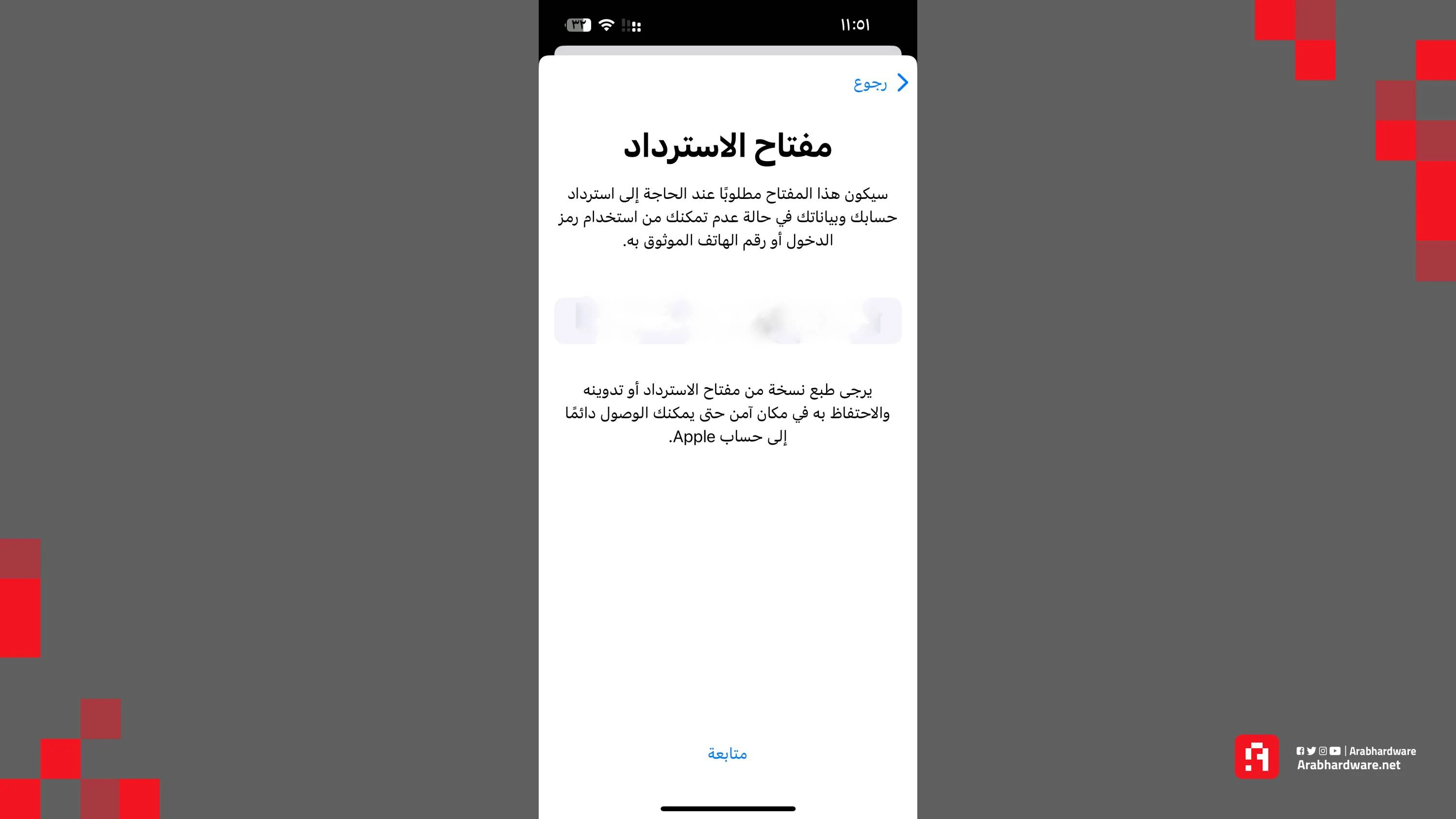
تم!
بهذا تكون قد فعََّلت ميزة الحماية المتقدمة للبيانات على حسابك في iCloud.
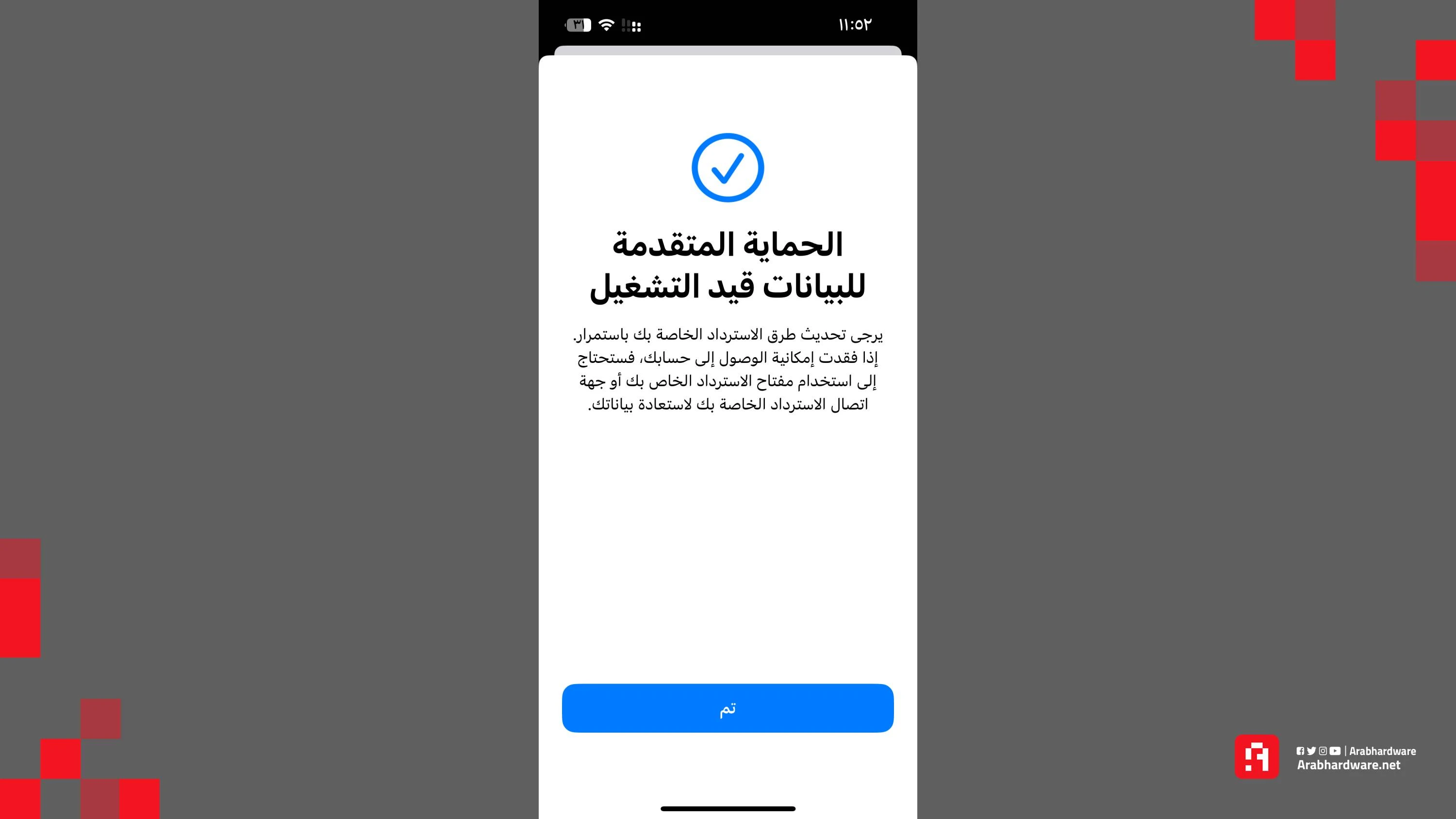
وإذا كنت مهتمًا بتحسين أمانك على الإنترنت وتجنب الاختراق، فربما عليك أن تقرأ هذا المقال.